Hogyan kell klónozni (megváltoztatni) az útválasztó mac-címét, és hogyan kell megtanulni a mac-címet
Időnkben egyes internetszolgáltatók továbbra is kötődnek a MAC-címhez. Ez az, amikor internetkapcsolat van, és egyetlen eszközhöz csatlakozik: számítógéphez, laptophoz vagy útválasztóhoz. Az a dolog az, hogy ha az internet a számítógép hálózati kártyájának MAC-címéhez kötődik, akkor miután csatlakoztatta a kábelt a laptop hálózati kártyájához vagy az útválasztóhoz, az internet nem fog működni. Mivel a router MAC-címe és a laptop más lesz.
Nem értem, miért használom ezt a kötést. Ez sok nehézséget okozhat a Wi-Fi routerek beállításakor. Ahogyan mindent rendesen csatlakoztatnának, beállítanák, ellenõriznék, és az internet nem mûködik. Ez általában "Nincs hozzáférés az internethez" a router konfigurálásakor. Aztán kiderül, hogy a szolgáltató biztosítja az internetkapcsolatot, kötődik a számítógép MAC címéhez (amelyhez eredetileg kapcsolódott), és az útválasztón lehetetlen működni.
Pervym DELOM, pozvonite a podderzhku provaydera és utochnite akár delayut kötődést MAC alapú a hajózás. Ha delayut, hogy van két lehetőség:
- Csatlakoztassa az útválasztót a számítógéphez, amelyhez az internet csatlakozik egy kábelen keresztül, és klónozza a MAC címet a router beállításaiban. Ezután az útválasztónak lesz olyan MAC-szerű a számítógépén, és az internet működni fog.
- A második lehetőség az útválasztó MAC-címének megnézése, hívja a támogatót, és kérje a cím megváltoztatását. Bizonyos szolgáltatók számára, amennyire én tudom, van lehetőség arra, hogy megtekinthesse a magánhivatal MAC-címét a webhelyen.
Most megnézzük a MAC-címet a különböző útválasztókon, és megmutatom, hogy hol az útválasztó, hogy megnézze ezt a címet.
Hogyan találhatod meg az útválasztó MAC-címét?
Minden könnyű. Vegye át az útválasztót, és nézzen alulról a matricán. Megjelennek a MAC cím. Például a Tp-Link routereken:

Így néz ki a ZyXEL eszközökön:

Az Asus routereken a MAC cím a matricán is szerepel:

Ezzel azt hiszem, kitaláltuk. Megnézzük a címet, amelyet a szolgáltató (vagy a webhely) támogatására hívunk, és a szolgáltató regisztrálja veled az útválasztó MAC-címét.
Hogyan kell emlékezni a MAC címre az útválasztón?
És senki sem bonyolult. Be kell lépnie az útválasztó beállításaihoz, nyissa meg a kívánt fület, és nézze meg, vagy klónozza a címet. Két lehetőség közül választhat: manuálisan regisztrálhat egy új MAC-címet az útválasztó beállításainál, vagy klónálhatja azt a számítógépen, amelyhez az útválasztóhoz csatlakozik (amelyről konfigurál).
Ha a MAC-címet a számítógépről kell klónozni, majd a hálózati kábelen, csatlakoztassa azt a számítógéphez az útválasztóhoz. amelyhez az internetet kötötték. És tegye meg a beállításokkal. Ez fontos.
MAC-cím a Tp-Link routereken
Adja meg a router beállításait a 192.168.1.1 vagy a 192.168.0.1 címen. Ha nem, akkor nézze meg ezt az utasítást. Ezután lépjen a Hálózat részhez - MAC-klón (MAC-cím klónozása). A WAN MAC Address mezőben kézzel rendelheti meg a kívánt címet, vagy klikkeljen a Klón MAC cím gombra, és klónozza azt a számítógépről.
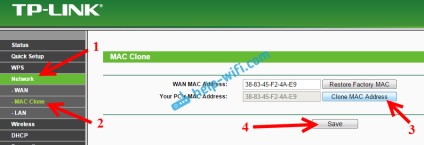
Ne felejtse el menteni a beállításokat a Mentés gombbal. és indítsa újra az útválasztót.
Az Asus router MAC-címét klónozzuk
Először keresse meg a routerünk beállításait. Megnyitja az Internet fület. Lesz egy MAC-cím. Adja meg a címet, vagy kattintson a Klón MAC gombra.
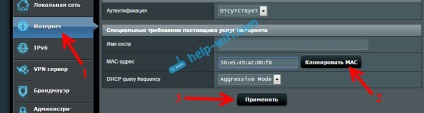
A módosítások mentéséhez kattintson az Alkalmaz gombra.
Útmutató a ZyXEL routerekhez
A ZyXEL Keenetic készülékeken nyissa meg a 192.168.1.1 címen található beállításokat, menjen az Internet beállítási szakaszába. válassza ki a kívánt kapcsolatot, és a legördülő menüben válassza ki a számítógépről a MAC-címet. vagy Írja be kézzel.
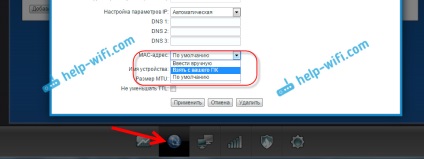
Ne felejtse el elfogadni a beállításokat.
Tekintse meg a D-Link routerek MAC-címét
Otkroyte beállítások svoego router a D-Link (a szállítási 192.168.0.1), és pereydite a Set lap - WAN. Vyberite neobhodimoe soedinenie, és kell beillesztenie MAC mozhete kérdezed meg a szállítás, vagy kattintson spetsialnuyu gombra klónozni a MAC-a szállítási a számítógépről a router a D-Link.

A beállítások mentéséhez kattintson az Alkalmaz gombra.
Jó támogatás lesz.